
Tartalomjegyzék:
- 1. lépés: Hardver: Raspberry Pi 4 (vagy 3)
- 2. lépés: Hardver: a monitor
- 3. lépés: Hardver: a kétirányú üveg és a keret
- 4. lépés: Hardver: tesztelje a tükröt a kerettel
- 5. lépés: Szoftver: Raspbian telepítés
- 6. lépés: Szoftver: MagicMirror2 telepítése
- 7. lépés: Szoftver: A MagicMirror manuális indítása
- 8. lépés: A szoftver tesztelése
- 9. lépés: Tesztelje az intelligens tükröt
- Szerző John Day [email protected].
- Public 2024-01-30 09:40.
- Utoljára módosítva 2025-01-23 14:47.



Ebben az útmutatóban látni fogjuk, hogyan lehet intelligens tükröt készíteni újrahasznosított darabok, például képkeret, régi monitor és képüveg felhasználásával.
Az itt vásárolt elektronikus alkatrészekről: www.lcsc.com
1. lépés: Hardver: Raspberry Pi 4 (vagy 3)


Először rendelkeznie kell egy Raspberry Pi 4 -vel (a 3 is jó). Ha még nem rendelte meg ezen a linken keresztül:
A Raspberry Pi 4 egy nagyon nagy teljesítményű, kis méretű számítógép. Ez lehetővé teszi, hogy betöltsük a kijelzőn megjelenítendő szoftvert.
2. lépés: Hardver: a monitor

Ezután monitorral kell megjeleníteni az információkat. Két sort állíthat be:
Vagy szerelje szét a régi monitort, amelyet már nem használ, vagy vásároljon kijelzőt az illesztőprogramjával az ebay -en. A projektemhez úgy döntöttem, hogy újra használok egy régi monitort. Nagyon fontos a régi tárgyak újrafelhasználása újak létrehozásához:)
3. lépés: Hardver: a kétirányú üveg és a keret



Ami a kétirányú üveget illeti, itt is két lehetősége van, használhat festőüveget, mint én, és kétirányú bőrt alkalmazhat, vagy közvetlenül vásárolhat egy kétirányú üveget.
Az első módszer olcsóbb, de óvatosnak kell lennie, mert buborékok keletkezhetnek a film alkalmazása során. A második módszer hatékonyabb, de sokkal drágább, gondolja magát. A kerethez egy festmény régi keretét használtam, ami már megvolt, de fával is építhet egyet!
4. lépés: Hardver: tesztelje a tükröt a kerettel


Miután az üveget a keretre szerelték, kipróbálhatja a kétirányú hatást. Ehhez az iPad készülékemet használtam.
A kétirányú üveg különleges feladata, hogy a fényt hátulról ragyogóvá tegye, és ugyanakkor tükrözze a képernyőn megjelenő képet.
5. lépés: Szoftver: Raspbian telepítés

A málna operációs rendszere a raspbian, egy linux disztró, amelyet kifejezetten málnára készítettek.
A telepítés nagyon egyszerű: csak lépjen a hivatalos webhelyre: https://www.raspberrypi.org/downloads/raspbian/ Ezután töltse le a málnájának megfelelő raspbian képet, és kövesse a https://www.raspberrypi.org/documentation/ útmutatót telepítés/install-images/README.md
6. lépés: Szoftver: MagicMirror2 telepítése


A tükröt elindító szoftvert MagicMirror2 -nek hívják, nem én vagyok a szerző.
A hivatalos weboldal itt található:
A szoftver telepítése nagyon egyszerű, csak nyisson meg egy terminál szekciót, és írja be a parancsot:
bash -c $ (curl -sL
Ez a parancs automatikusan telepíti a varázslatos tükör szoftvert és annak összes függőségét a saját könyvtárba.
A telepítési szakaszban a rendszer megkérdezi, hogy szeretné -e automatikusan elindítani a MagicMirror -t indításkor, válassza az igent, különben manuálisan kell megnyitnia.
7. lépés: Szoftver: A MagicMirror manuális indítása



Ha manuálisan szeretné elindítani a mágikus tükröt, egyszerűen menjen a málna saját könyvtárába, nyissa meg a magicmirror mappát, kattintson a jobb egérgombbal, és nyomja meg a terminál nyitó gombját.
Ekkor be kell írnia az npm start parancsot a program elindításához
8. lépés: A szoftver tesztelése



Ha nem indul el magától, hajtsa végre a program megnyitásához szükséges eljárást. Így láthatja az indítandó szoftvert úgy, ahogy van.
A konfiguráció módosításához szükség lesz a konfigurációs fájl módosítására, amelyen keresztül engedélyezhetők vagy letilthatók a modulok, módosíthatók és sok más grafikai dolog.
9. lépés: Tesztelje az intelligens tükröt


Végül, hogy mindent tesztelhessen, egyszerűen csatlakoztassa a málnát a monitorhoz, amelyet korábban a tükörhöz rögzítettünk.
Tehát láthatjuk a projekt működését. Minden egyéb információért a projekt hivatalos weboldala a következő:
Emlékezzen arra is, hogy a málnát nagy áron vásárolja meg, és vásároljon mindenféle elektronikai alkatrészt az LCSC -től, amely az elektronikai alkatrészek világelső vezetője.
Ajánlott:
Hogyan barkácsoljunk intelligens redőnyöket SONOFF intelligens kapcsolókkal?: 14 lépés

Hogyan barkácsoljunk intelligens redőnyöket a SONOFF intelligens kapcsolókkal?: Használja a reteszelés módot a SONOFF intelligens kapcsolókban, hogy a szokásos redőnyöket/redőnyöket intelligensekké tegye és este lehúzni? Egyébként én
DIY WiFi intelligens biztonsági lámpa Shelly 1: 6 lépéssel (képekkel)

DIY WiFi intelligens biztonsági lámpa Shelly 1 -el: Ez az oktatóanyag egy DIY intelligens biztonsági lámpa létrehozását fogja vizsgálni a Shelly Shelly 1 intelligens reléjének használatával. A biztonsági lámpa intelligensé tételével sokkal jobban szabályozhatja, hogy mikor kapcsol be és mennyi ideig marad világítva. Aktuális lehet
Hogyan építsünk nemzetközi intelligens várost 10 nap alatt: 12 lépés
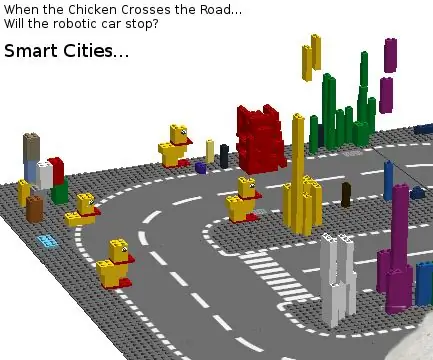
Hogyan építsünk nemzetközi intelligens várost 10 nap alatt: Egy programon dolgozom, amely Kínából, a Fülöp -szigetekről és az USA -ból érkező diákokat csapattársakba gyűjti össze, hogy részt vegyenek a kaliforniai Long Beach -i robotrobotok világolimpiáján. Az idei év témája az Okos városok. Tehát egy intelligens várost építünk Ju
Készíts saját intelligens tükröt 80 dollár alatt - a Raspberry Pi használatával: 6 lépés (képekkel)

Készíts saját intelligens tükröt 80 dollár alatt - a Raspberry Pi használatával: Ebben a projektben egy intelligens tükröt fogunk építeni, amely hasznos információkat mutat a reggeli készülődés során. Az egésznek 80 dollár alá kell kerülnie, így a legtöbb ember számára megfizethető. Ez az útmutató csak megtanít
Hogyan építsünk gitár hangsugárzót vagy építsünk kettőt a sztereóhoz: 17 lépés (képekkel)

Hogyan építsünk gitár hangszóró dobozt vagy építsünk kettőt a sztereóhoz: Azt akartam, hogy egy új gitár hangszóró legyen az épített csőerősítővel. A hangszóró kint marad a boltomban, így nem kell semmi különlegesnek lennie. A Tolex burkolat túl könnyen megsérülhet, ezért csak homok után feketére szórtam a külső felületet
